Отвечаю на Ваш вопрос. Необходимо процедуру инициализации и эту процедуру необходимо производить для всех дисков купленных в магазине и не прошедших процедуру инициализации.
Чтобы он там появился необходимо провести процесс инициализации нового жесткого диска в вашей системе.
Если у вас панель управления по категориям: Пуск-Панель управления-Система и безопасность-Администрирование-Управление компьютером
И если не по категориям: Пуск-Панель управления-Администрирование-Управление компьютером
Откроется окно, где необходимо выбрать пункт Управление дисками
Далее видим примерно вот это
Выбираем MBR, если у вас диск менее 2TБ,
либо GPT, если у вас диск более 2ТБ.
Далее на новом диске (на котором написано «не распределен«)нажимаем правой кнопкой мыши и выбираем «создать простой том» При подключении диска к порту или установки в дополнительный слот для жесткого диска у Вас сразу же вылезет окошко что диск необходимо проинициализировать.
Откроется Мастер создания простого тома
Компьютер не видит жесткий диск, что делать?
Оставляем все по умолчанию, чтобы использовать все пространство диска, и нажимаем Далее
Выбираем форматировать в NTFS, можно вписать название тома (это не обязательно) и ставим галочку быстрое форматирование
Проверяем данные и нажимаем Готово
После проделанных действий можем увидеть, что новый жесткий диск инициализирован
Если процесс инициализации не сможете пройти, то необходимо сделать через командную строку. С новыми винчестерами обычно таких проблем не бывает. Но если система выдает сообщение о том, что диск не проинициализирован, для ее устранения можно воспользоваться командной строкой (cmd в консоли «Выполнить»). НЕОБХОДИМО КОМАНДНУЮ СТРОКУ ЗАПУСКАТЬ ОТ ИМЕНИ АДМИНИСТРАТОРА.
В ней сначала применяется команда diskpart, для просмотра и выбора нужно диска – list disk, а для очистки таблицы разделов – clean. После этого можно произвести форматирование вручную, используя для этого последовательность команд create partition primary, select partition 1, active и format fs=ntfs, которые вводятся без знаков препинания с нажатием клавиши ввода после каждой из них.
Источник: yandex.ru
Что делать если ПК не видит HDD
Иногда пользователи сталкиваются с проблемой, заключающейся в том, что компьютер отказывается воспринимать жесткий диск и попросту не отображает его. В такой ситуации может оказаться каждый человек, ведь ошибка одинаково часто появляется как у новых HDD, так и у давно уже используемых жестких дисков. Обычно для решения проблемы не требуется помощь специалиста или сервисного центра, а пользователи вполне способны справиться своими собственными силами. Самое главное в подобной ситуации — четко определить причину возникшей неисправности, после чего останется следовать готовому алгоритму решения проблемы.
Винда не видит новый ссд или жесткий диск! Что делать?

Почему компьютер может не видеть HDD
Причин, по которым может произойти сбой в работе жесткого диска, очень много и все они влекут за собой невозможность нормальной работы за компьютером. Совершенно не обязательно проблема оказывается связанной с подключением нового оборудования, уже используемые жесткие диски вызывают проблемы ничуть не реже только приобретенных устройств. Вот несколько основных причин возникновения сбоев:
- Подключение нового устройства;
- Неполадки, связанные со шлейфами или другими проводами;
- Сбой параметров или некорректная настройка BIOS;
- Недостаточно ресурсов системного блока или охладительной системы;
- Неисправности физической природы.
В зависимости от типа неисправности отличается и методика ее устранения. Самая сложная задача – определить характер сбоя в работе жесткого диска. Иногда даже опытные пользователи могут надолго застопориться на этом этапе. В этой статье будут рассматриваться способы устранения неисправности в зависимости от каждой из причин.
Причина 1: Подключение нового оборудования
При приобретении жесткого диска в момент его первого подключения может случиться так, что ОС откажется воспринимать новое оборудование. Совершенно не обязательно, что при этом HDD имеет какие-то неисправности, проблема заключается не в этом, а в самой системе. Ситуация решается достаточно просто, всего лишь в несколько этапов:
- Используйте одновременное нажатие клавиш Win+R для перехода в окно «Выполнить».
- Пропишите команду compmgmt.msc и кликните «ОК».





Иногда «Управление дисками» не способно увидеть проблемное оборудование. В таком случае пользователю может помочь только установка специализированных программ. К счастью, в сети достаточно много приложений, которые направлены на форматирование HDD, и соответственно могут помочь в наболевшей проблеме.
Причина 2: Указан неправильный формат
Жесткий диск может не иметь правильного формата. Для корректного отображения HDD должен быть типа NTFS. В противном случае при попытке изменить букву носителя вы не увидите пункта «Изменить букву диска…».
Единственный вариант исправления подобной ошибки – форматирование. Обратите внимание, что при выполнении этой процедуры все данные хранящиеся на устройстве будут безвозвратно утеряны.
- Выполните первые два этапа предыдущего описанного способа исправления неисправности.
- Кликните ПКМ на необходимом диске и во всплывающем меню нажмите на надпись «Форматировать».


Причина 3: Отсутствие инициализации носителя
Иногда новое оборудование может оказаться неинициализированным, а часто подобная проблема встречается и у давно не используемых устройств. При возникновении подобной неисправности достаточно провести процедуру инициализации самостоятельно, после чего HDD заработает в штатном режиме.
- Выполните 2 шага первой инструкции.
- Кликните ПКМ на жестком диске и в открывшемся меню нажмите на вариант «Инициализировать диск».








Причина 4: Механические повреждения контактов, проводов или портов
Совсем необязательно проблема имеет системный характер. Достаточно часто неисправность заключается в поломке того или иного составляющего жесткого диска. Проверить это достаточно просто, достаточно найти другой кабель и поменять его. Если при этом жесткий диск начал работать, то вы нашли корень проблемы. Аналогично процедура делается и в случае других похожих неисправностей.
Попробуйте использовать другой разъем для подключения или поменяйте провода. Нередко виновником поломки является неопытный пользователь, который просто некорректно или не полностью подключил жесткий диск к компьютеру.

Причина 5: Ошибка в параметрах BIOS
Если при попытке запустить компьютер вы увидели сообщение, содержащее такие слова как: «boot disk» или «hard disk» трудности с жестким диском вызваны неверными параметрами автозагрузки. К счастью проблема решается достаточно просто, хотя и может вызвать у начинающих пользователей некоторые трудности. Все что необходимо сделать – поставить ваше устройство на первое место в параметрах системы.
- Сразу же после включения ПК нажмите на кнопку F2. Иногда клавиша может отличаться. Это зависит от типа используемой системы.
- В открывшемся окне найдите пункт «Boot» и поставьте ваш носитель на первое место. Ориентируйтесь на такие слова как: «priority» или «device».

Зачастую проблема может быть вызвана не приоритетностью загрузки, а неверными настройками совместимости с IDE. В таком случае исправить ситуацию можно следующим образом:
- Перейдите в BIOS так же, как делалось ранее.
- Вам необходимо зайти во вкладку «Main». Она так же может иметь название «Advanced» или «Intefrated…».
- В появившемся списке выберите пункт имеющий название «SATA Operation/As/Type».

Неисправности в работе жесткого диска могут быть вызваны различными причинами. Это могут быть какие-либо сбои в настройках, наличие вирусного ПО, проблемы с перепадом питания и многим другим. Для того чтобы устранить ряд этих ошибок можно воспользоваться полным сбросом настроек. Это делается для того чтобы откатить все изменения до того периода, когда компьютер работал без сбоев, то есть к заводским настройкам.
Первое что вам необходимо сделать — это полностью лишить компьютер питания. После чего можно воспользоваться двумя различными способами.
Найдите рядом с батарей на материнской плате элемент «Clear CMOS» после чего измените положение перемычки на 2-3 контакт. Если через полминуты вы вернете перемычку в стандартное состояние, все параметры системы обнулятся.

Второй способ основан на извлечении батарейки находящейся на материнской плате. По аналогии с прошлым способом следует немного подождать и вернуть батарею обратно. После этого настройки BIOS обнулятся.

Иногда проблема может быть вызвана попыткой подключить новый жесткий диск к устаревшему компьютеру. В таком случае требуется обновить BIOS для того чтобы он смог прочитать HDD. Обратите внимание, что самостоятельная прошивка — это серьезное решение, которое может привести к различным сбоям в работе ПК, поэтому метод рекомендуется применять только опытным пользователям.
Причина 6: Слабая подача энергии или неполадки в системе охлаждения
Если ваш компьютер начал издавать характерные жужжащие звуки, то неполадки с жестким диском могут быть вызваны недостатком питания. Проблема решается очень просто – отключите оборудование, которое на текущий момент не используется или, в крайнем случае, поменяйте блок на более мощный.
Таким же образом можно определить и проблему с системой охлаждения. Чаще всего такая неисправность случается на ноутбуках оснащенных слабыми вентиляторами. После приобретения более качественных кулеров, проблема решится сама собой.
Причина 7: Механические повреждения различного характера
После того как все вышеперечисленные методы были перепробованы и не принесли должных результатов можно практически со стопроцентной гарантией быть уверенными, что проблема кроется в какой-либо поломке. Попробуйте присоединить жесткий диск к другому ПК. Это поможет убедиться в том, что устройство является неисправным. В случае если HDD не видит и другой компьютер, потребуется обратиться в сервисный центр, так как проблему уже не получится исправить на программном уровне.
В этой статье были рассмотрены все возможные причины неисправности HDD. Запаситесь терпением и перепробуйте каждый метод, если четко следовать инструкциям ваш компьютер обязательно сможет увидеть жесткий диск.
Источник: public-pc.com
Почему компьютер не видит жесткий диск


Жесткие диски необходимы, чтобы хранить информацию и получать к ней доступ по запросу. Часто в компьютер устанавливается несколько винчестеров, что является разумным решением. Инсталляция на отдельный HDD или SSD диск операционной системы и хранение файлов на другом накопителе позволяет серьезно ускорить работу Windows.
Распространена проблема, при которой компьютер не видит жесткий диск. Она может возникать из-за программных или аппаратных сбоев. Потерять доступ к хранимой информации довольно неприятно, поэтому следует знать, что делать, если Windows не видит второй жесткий диск. Советы, приведенные в статье, относятся, в первую очередь, к внутренним накопителям. При этом они могут быть спроецированы и на внешние жесткие диски.
Как определить, что жесткий диск работает

Если операционная система Windows не видит жесткий диск, имеется вероятность, что он банально вышел из строя. Причин тому может быть множество: физическое повреждение, выход из строя компонентов, электрический пробой и прочие. Перед тем как приступать к определению проблемы, почему компьютер не видит жесткий диск, необходимо убедиться, что он работает.
Имеется один верный способ проверить работоспособность жесткого диска – подключить его к другому компьютеру. Для этого лучше найти системный блок, в котором уже установлено несколько накопителей, отключить один из них, и подключить на его место тестируемый жесткий диск.
Если на стороннем компьютере накопитель также не будет работать, лучше отнести его к специалистам по ремонту. Они определят причину проблемы и сообщат, имеется ли возможность восстановить жесткий диск или хотя бы информацию на нем, если таковая имеется.
Почему компьютер не видит жесткий диск
Если тестирование накопителя на стороннем компьютере показало, что с ним нет проблем, можно попробовать самостоятельно определить, почему PC не видит жесткий диск. Ниже рассмотрены основные причины возникновения проблемы.
Нет питания по контактам

Самой распространенной причиной, из-за которой компьютер не видит жесткий диск, является его неправильное подключение. Необходимо убедиться, что разъем на материнской плате, куда подключается накопитель, является работоспособным (для этого в него можно подключить другой винчестер).
Если с разъемом нет проблем, убедитесь, что кабели подключены надежно, и контакты касаются для передачи питания. Можно попробовать использовать другие кабели для подключения накопителя.
Неправильно установлен приоритет загрузки в BIOS
Продвинутые пользователи компьютера знают, что в BIOS можно устанавливать очередность загрузки накопителей, как внутренних, так и внешних. Это может потребоваться, например, чтобы установить с флешки операционную систему. Если компьютер не видит жесткий диск, есть шанс, что ему выставлен низкий приоритет в BIOS или накопитель отключен вовсе.
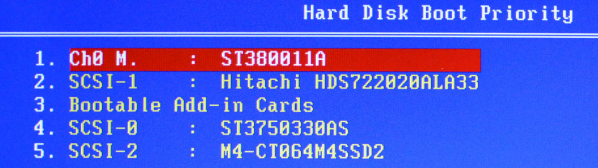
Чтобы исправить ситуацию, нужно запустить BIOS (для этого при старте компьютера нажимайте Del или F2). Когда BIOS откроется, нужно перейти в раздел, где имеется информация о приоритете накопителей (найдите пункт BOOT). Далее нужно выставить на первое или второе место жесткий диск, который не определяется компьютером, после чего остается сохранить установленные настройки и можно перезагружать системный блок.
Сбились настройки BIOS

Иногда сам BIOS не определяет жесткий диск, соответственно, нет возможности выставить приоритет его загрузки, а значит, накопитель не будет стартовать вместе с системой. Определить наличие сбоя BIOS можно по системной дате и времени. Если они неправильные, лучшим решением станет сброс настроек BIOS, для выполнения которого необходимо достать из материнской платы батарейку на полчаса, после чего установить ее обратно и попытаться запустить компьютер.
Конфликт между жесткими дисками
Если в компьютере установлены два жестких диска от одного производителя и одной модели, с их совместной работой могут возникнуть проблемы. В такой ситуации необходимо настроить один жесткий диск, потом его отключить и выставить другие настройки на втором винчестере (сменить название, «букву диска» и другие параметры, которые идентифицируют накопитель).
Старая операционная система
Windows XP и более старые операционные системы могут не поддерживать интерфейс SATA (SATA 2), по которому подключаются современные жесткие диски. Компания Microsoft внедрила поддержку данного протокола в новые редакции Windows XP. Если на компьютере операционная система не переустанавливалась давно, есть шанс, что она просто не может работать с жестким диском, подключенным по протоколу SATA (SATA 2). В таком случае потребуется переустановить Windows XP на версию с интегрированными драйверами протокола или поставить более современную операционную систему.
Не хватает питания

Еще одной распространенной проблемой, из-за которой компьютер не видит жесткий диск, является недостаток питания. Прислушайтесь к работе жесткого диска после включения компьютера. Если он начинает шуметь (разгоняться), а после затихает, это может говорить о недостатке питания.
В такой ситуации нужно попробовать отключить от компьютера один из потребителей для тестирования жесткого диска. Если после отключения одного из устройств жесткий диск начал работать без проблем, потребуется установить более мощный блок питания.
Неправильно настроен жесткий диск в Windows
Когда жесткий диск определяется в BIOS и раскручивается при включении компьютера, но в операционной системе Windows не отображается, это говорит о том, что необходимо провести первую настройку накопителя.
Источник: okeygeek.ru